笔记本电脑蓝屏怎么处理方法(笔记本电脑黑屏怎么处理方法)
最后更新:2024-03-07 00:30:32 手机定位技术交流文章
笔记本蓝屏怎么办?
蓝屏问题的通用修复方法如下,请参考使用:先关机,然后打开主机箱,把硬盘的电源线和数据线拔下来,然后过2分钟再插上,重新开机试试。然后用下述方法修复系统:开机不断点击F8键,进入系统操作选单(如果是Win8,Win8.1,Win10系统,在看见开机画面后长按电源键关机,短时间内重复三次左右可以进入WinRE {Windows 恢复环境},但有的用户可能需要直接断开电源。这样开机后应该能出现高级恢复的界面了,在高级回复界面,选择进入安全模式。第一,由软:尝试修复操作系统:1、如果有外接设备:如U盘、USB移动硬盘,或者读卡器里面有存储卡,请去除后再试2、去除加装非标配部件,如内存、硬盘等,建议您联系操作者将添加的部件去除后再试3、进入电脑BIOS并查看?BIOS中是否还能识别硬盘,同时选择“Load Optimal Defaults”或“Optimized Defaults”选项恢复BIOS默认设置后测试4、开机不断点击F8键,进入系统操作选单(如果是Win8,Win8.1,Win10系统,在看见开机画面后长按电源键关机,短时间内重复三次左右可以进入WinRE {Windows 恢复环境},但有的用户可能需要直接断开电源。这样开机后应该能出现高级恢复的界面了),选“最后一次正确配置”,重启电脑,看能否解决。5、开机不断点击F8键,进入系统操作选单(如果是Win8,Win8.1,Win10系统,在看见开机画面后长按电源键关机,短时间内重复三次左右可以进入WinRE {Windows 恢复环境},但有的用户可能需要直接断开电源。这样开机后应该能出现高级恢复的界面了),然后寻找“安全模式”,并进入“安全模式”,如能成功进入,依次单击“开始”→“所有程序”→“附件”→“系统工具”→“系统还原”,出现“系统还原对话框”,选择“恢复我的计算机到一个较早的时间”。 这样可以用Windows系统自带的系统还原功能,还原到以前能正常开机的时候一个还原点。(如果有的话)6、用系统安装光盘或者系统安装U盘,放入光驱或者插入USB接口,重启电脑,进入光盘安装系统状态或者进入U盘安装系统状态,等到启动界面闪过后,不要选安装系统,而是选修复系统,对目前系统进行修复(可能会运行很长时间,2-4小时都可能),耐心等待修复完成,看看是否能解决问题。(本文结尾,详述了:U盘设置为第一启动顺位设备的方法)7、不稳定的硬件设备,设备驱动程序过期,以及第三方程序干扰也会造成黑屏或者蓝屏,建议先进入安全模式,自行评是否原因为驱动程序过期或者三方程序干扰。此时,请您到电脑制造商网站上下载最近的BIOS, 声卡或显卡等所有可用驱动进行更新来解决问题。如以上7个方法都无效,只能重装系统。二、到硬:看看是否是硬件的问题:1,主板钮扣电池没电了,这时保存时间等将在关机断电后,信息将无法保存。换一块新电池试一下。2,主板BIOS出错,一些主板有防入侵机制。如果最近有跟换过配件,也可能是主板BIOS的错误引起。解决的办法是开机按DEL键(或者开机屏幕提示的键),进入主板BIOS,初始化BIOS设置信息,通常按F9可以恢复出厂默认设置,再按F10保存退出重启电脑。3,CMOS(BIOS)设置错误,主要是关于软件的设置的选项出现了问题。可以在开机后入Bios 进行设置。这时可以查看一下自己的机器有没有软驱、光盘或其它附设[如:显卡],如果没有这些硬件,而电脑却设置了这些,可以试着把这些选项关掉或设为Disabled.[注:CD/DVD/CD-RW DRIVE:可读写的光驱 CD-ROW DEVICE:只读光驱 Diskette Drive:软盘驱动器 Floppy Floppy Device:软驱设备]4,CMOS(BIOS)原来设置的部分与现在的硬件有冲突的部分.可以前将CMOS(BIOS)进行放电,在主板钮扣电池旁边有一个cmos 的三针跳线,而一般其中的两个针是联在一起的,这时可以在关机断电的情况下,将跳帽拔出,用跳帽将两个针联在一起进行放电[此过程一般4秒左右],而后再恢复到样子.或是将钮扣电池拔下,反过来装进去等待5-6秒左右进行放电,而后恢复到原来的样子,在开机后可以进入CMOS(BIOS)恢复其默认设置即可。5,是否是未装显卡驱动,或者显卡驱动损坏,解决办法、;更新显卡驱动程序,用电脑自带的驱动程序光盘或者去显卡官网下载最新驱动程序,更新显卡驱动,也可以去驱动之家网站,下载驱动精灵最新版,升级显卡驱动;6,硬盘检测没有过去,可以试着给硬盘换下数据线,如果没有线也可以试着把数据线两头对换一下,再换个主板上的接口。7,如果硬盘换过数据线后还是无效,也可以先试着拔掉硬盘的数据线不接,然后开机测试。看是否还会卡在LOGO屏这里,如果能跨过LOGO界面,估计就是硬盘故障了,进入BIOS寻找硬盘或者进入PE系统检测硬盘健康度,如果硬盘读不到或者检测硬盘证明已经损坏,就只有更换硬盘了。8,硬件接触不良 主要表现在显卡或内存条与主板接触不良。这时可以把显卡或者内存条拔掉,把显卡或者内存条拔掉不影响开机时进入cmos界面.这时如果进入这个界面时,没出CMOS(BIOS)setting wrong,就可以断定是显卡或者内存条的问题. 可以先用好一点的橡皮对其与主板接触的部分进行擦拭,内存也是用橡皮擦拭.9,硬盘与光驱 不同内存条之间有冲突,此时可以进行逐一排查,可以先把光驱的电源线与数据排线拔掉,而后试着分别只用一条内存进行排查。10,检查机器是否有外接设备连接,U盘、移动硬盘等等外接设备可能插在电脑USB口上忘记拔掉了,造成主板自检卡主通过不了。解决的办法就是拔出多余的外接设备,再重启电脑。11,检查一下键盘和鼠标是否接反。这里指的是PS/2接口的键盘鼠标,很多人大意,把键盘和鼠标的接口插反了,造成开机电脑的自检错误以至于卡屏。解决的办法,先关机,重新接过键盘鼠标,通常紫色的接口为键盘,绿色接口为鼠标。12,主板本身可能出了问题.可以先检查一下是否主板电池电路断路,或者是否有电容爆掉,如果是的话,自己焊接和更换或者找电脑维修商帮你焊接和更换一个同规格电容的即可。如果是主板坏了,那只有去买个新的换上啦。13,机箱不清洁.CPU风扇积灰太多不能正常运行,造成CPU温度过高,用毛刷、电吹风将机箱内壁、CPU风扇、显卡风扇、主板上的积灰都清理一遍。
1. 硬件出现松动导致接触不良,比如内存和显卡,解决方法,把内存条或显卡拔出来,使用橡皮擦擦拭金手指再插上。2.安装了驱动不兼容导致经常蓝屏,一般是显卡驱动,解决方法,重启电脑,按F8进入安全模式删除最近安装的软件或驱动。3. 或者选择最后一次正确的配置,如果安全模式进不去,那么就要重新安装操作系统,电脑中毒了,解决方法,进入系统
1. 硬件出现松动导致接触不良,比如内存和显卡,解决方法,把内存条或显卡拔出来,使用橡皮擦擦拭金手指再插上。2.安装了驱动不兼容导致经常蓝屏,一般是显卡驱动,解决方法,重启电脑,按F8进入安全模式删除最近安装的软件或驱动。3. 或者选择最后一次正确的配置,如果安全模式进不去,那么就要重新安装操作系统,电脑中毒了,解决方法,进入系统

笔记本电脑出现蓝屏怎么回事怎么办
一般来说,会造成蓝色画面错误的原因,您可能会遇到以下四种状况1. 执行Windows更新后发生2. 安装硬件后发生3. 安装或更新软件(包含驱动软件/应用程序)后发生4. 其他因素(即非上述情况造成的异常)一,前三项的解决方式,主要是回朔到之前的正常情况。若是Windows更新后发生的异常,则移除近期的更新;若是安装硬件后发生的异常,则移除硬件;若是安装或更新软件后的异常,则移除或回退上一版本软件。● 如何透过设备管理器回退上一版本的驱动程序1) 于[开始]点击鼠标右键(1),并点选[设备管理器](2)。2) 点击[显示适配器]装置类型旁边的三角形(3)。于[Intel(R) UHD Graphics 620]点击鼠标右键(4),并点选[属性](5)。此步骤是以Intel显示适配器驱动为范例,实际请依您所遇到的驱动程序错误,进行回退版本操作。3) 点选[驱动程序](6),并点选[回退驱动程序](7)。4) 选择[您要回退到以前安装的驱动程序的原因](8),并点选[是](9)。系统将会开始回退驱动程序至以前的版本。二,若是其他因素造成的蓝色画面错误,请参考下列步骤进行排除a. 前置作业● 移除外接装置,例如外接硬盘,打印机,记忆卡,光驱内的光盘片,也包含卡片阅读机内的转接卡等等。● 更新BIOS至最新版。● 执行系统更新和驱动更新到最新。b. 系统还原请在备份后,进行系统还原。若您的问题并未解决,请联系官方售后检测。
你好,根据你的描述,一般电脑出现蓝屏考虑是显卡或者显卡驱动文件有问题,可以重启试试;如果开机就蓝屏一般是系统引导文件确实,这种情况只能重装系统。
1、不停按f8,如果是win10就要多强制关机几次,直到出现安全模式。在出现安全模式后,选择最近一次的正确置,然后回车看能不能正常开机。2、上面一个方法无效的话只能重装系统了。3、重装系统也无效就是硬件故障,需要维修。
重启进安全模式。下载360系统急救箱对系统进行修复
你好,根据你的描述,一般电脑出现蓝屏考虑是显卡或者显卡驱动文件有问题,可以重启试试;如果开机就蓝屏一般是系统引导文件确实,这种情况只能重装系统。
1、不停按f8,如果是win10就要多强制关机几次,直到出现安全模式。在出现安全模式后,选择最近一次的正确置,然后回车看能不能正常开机。2、上面一个方法无效的话只能重装系统了。3、重装系统也无效就是硬件故障,需要维修。
重启进安全模式。下载360系统急救箱对系统进行修复
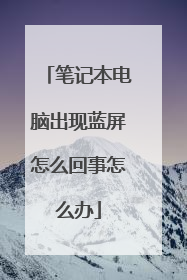
笔记本电脑蓝屏了怎么办?
一般来说,会造成蓝色画面错误的原因,您可能会遇到以下四种状况1. 执行Windows更新后发生2. 安装硬件后发生3. 安装或更新软件(包含驱动软件/应用程序)后发生4. 其他因素(即非上述情况造成的异常)一,前三项的解决方式,主要是回朔到之前的正常情况。若是Windows更新后发生的异常,则移除近期的更新;若是安装硬件后发生的异常,则移除硬件;若是安装或更新软件后的异常,则移除或回退上一版本软件。● 如何透过设备管理器回退上一版本的驱动程序1) 于[开始]点击鼠标右键(1),并点选[设备管理器](2)。2) 点击[显示适配器]装置类型旁边的三角形(3)。于[Intel(R) UHD Graphics 620]点击鼠标右键(4),并点选[属性](5)。此步骤是以Intel显示适配器驱动为范例,实际请依您所遇到的驱动程序错误,进行回退版本操作。3) 点选[驱动程序](6),并点选[回退驱动程序](7)。4) 选择[您要回退到以前安装的驱动程序的原因](8),并点选[是](9)。系统将会开始回退驱动程序至以前的版本。二,若是其他因素造成的蓝色画面错误,请参考下列步骤进行排除a. 前置作业● 移除外接装置,例如外接硬盘,打印机,记忆卡,光驱内的光盘片,也包含卡片阅读机内的转接卡等等。● 更新BIOS至最新版。● 执行系统更新和驱动更新到最新。b. 系统还原请在备份后,进行系统还原。若您的问题并未解决,请联系官方售后检测。
电脑超频过度引起的电脑蓝屏,超频过度就是电脑超载运算,造成内部运算过多,使得CPU过热,导致了系统运算错误,可以更换一个强力风扇,做好电脑各个硬件的散热措施;电脑安装的软件不兼容导致的电脑蓝屏,卸载该软件即可,如果卸载后未解决或者不知道什么软件造成的可使用重装系统软件重新安装系统。 伴随着使用电脑的时间增长,一个月?半年?一年?我们的电脑逐步出现了一些异常,甚至有些问题已经完全影响我们的办公和游戏了,或者说已经超出我们对电脑认识层面的知识了,可能蓝屏和黑屏是遇到后直接懵逼的情况。今天小白带来的是电脑开机蓝屏的原因和如何有效解决蓝屏出现的问题。一、导致电脑开机蓝屏的原因其实导致电脑蓝屏的原因主要有:1、内存条问题2、驱动问题3、修复漏洞导致4、木马病毒造成二、遇到开机蓝屏怎么办?首先遇到开机蓝屏不要慌张,这可能并不是电脑出现了严重的问题。出现蓝屏记得手机拍下蓝屏画面,以备下次参考解决。1、如果电脑只出现过一次蓝屏,以后再也没有出现过,这大可不必理会。2、如果电脑每天至少出现一次以上的蓝屏,那么针对出现的蓝屏代码进行百度搜索,也可以自行下载工具:魔方蓝屏助手。或者微软中国?Microsoft - Official Home Page直接在搜索框里搜索,也许能碰上解决方案。3、如果出现的蓝屏导致无法开机进系统,那么可以先尝试重启按F8等方式,进入安全模式/恢复到上一次正确的配置。三、开机蓝屏解决方案硬件问题导致的蓝屏1、如果蓝屏代码搜索出来发现是内存条导致的话,可以尝试把内存条拔出来使用橡皮擦金手指再插上,或者换一个内存卡槽试下,实在无法解决,只能考虑更换内存条了。2、也有可能是其他硬件导致的,检测硬件线路是否接触不良,逐一排查如硬盘、主板、显卡等等进行检测,以确定故障源。BIOS硬盘兼容导致的蓝屏出现这种情况,常见的蓝屏代码是0x0000007B、0x000000A5两种。一般是更换xp系统时候出现的, 进BIOS,找到SATA Configuration ,要装xp的话改成IDE,如果没有IDE模式则更换其他系统。驱动导致的蓝屏一般这种情况是在操作电脑的时候,手动更新了驱动程序,或者是删除了相关的驱动文件导致的蓝屏,常见的是显卡更新后不兼容,或者是安装了不知名的程序导致的。也要分两种情况,一是能进系统/安全模式,把导致蓝屏的驱动卸载重新安装,二是如果不能进系统,只能重装系统了,下面会给您带来重装系统的教程。修复漏洞/木马中毒导致的蓝屏很多时候我们在使用360卫士全检查后发现有重要的漏洞需要修复,修复完之后直接蓝屏了,还有可能是电脑中木马病毒修改了系统关键的文件导致的,一般能进系统修复就可以,否则只能重装系统了。系统文件丢失导致的蓝屏如果无法进安全模式或者系统,只能尝试重装系统。参考下面的步骤即可修复电脑。第一步:安装前准备1、一个U盘(尽量8G以上)、一台正常能上网的电脑、下载小白工具。2、安装注意事项,请关闭电脑上面的杀毒软件,以及备份好U盘上的资料。第二步:制作U盘启动工具1、打开下载好的小白工具,下图所示:2、制作U盘启动工具前请关闭电脑上面的杀毒软件哦,避免影响制作效果,下图所示:3、出现的界面,我们选择左侧的制作系统栏目,下图所示:4、这个时候我们插入U盘,记得U盘的资料需要单独备份哦,不然会格式化的哦,下图所示:5、选择制作U盘,然后点击开始制作,下图所示:6、选择需要安装的系统镜像,我们选择win10 64位系统,然后点击开始制作,下图所示:7、点击确定格式化U盘制作工具,下图所示:8、下面开始下载系统包和制作工具,期间不建议操作电脑哦,下图:9、最后会提示制作成功,我们点击取消,下图所示:10、接着可以退出U盘,插到需要重装系统的电脑上面操作哦,下图所示:第三步:安装系统1、重启电脑,马上按启动热键(快速间断的按)F12,下图所示:2、可以参考下面的启动热键大全图,下图:3、接着进入启动界面,在Boot Menu界面选择 USB字眼的启动选项,方向键上下选择按回车键确定,参考下图:4、出现的小白系统界面,我们选择第一项启动win10x64位PE,然后回车进去,下图所示:5、加载完成后弹出小白装机工具,我们选择好系统,点击安装,下图所示:6、选择安装的系统盘C,然后点击开始安装,下图所示:7、出现的提示,我们点击确定,下图所示:8、正式开始安装系统,请您耐心等候哦,下图所示:9、安装完成后,我拔掉U盘点击立即重启,下图所示:10、接着开始正式加载系统,期间会多次自动重启,然后进入系统就安装成功了,下图所示:以上可以解决蓝屏导致系统出现的问题,有需要的朋友可以尝试哦。 以上就是关于电脑开机蓝屏的原因解析以及常见的解决方案,下一次遇到蓝屏再也不会手忙脚乱,好了,小白这期就给您分享到这里,有需要的朋友可以持续关注 小白 获取更多关于电脑系统安装及优化教程。
电脑出现蓝屏;要分析一下造成的原因及最近的操作。 有时候笔记本开机的时候出现蓝屏只是偶发现象,可能当时启动的时候没有完全启动起来或者个别组件没有加载上去从而引起蓝屏。解决办法:这种情况一般只要重新启动就能解决,当然如果重启还不能解决问题证明有其他原因,可以参考以下解决办法。按F8进入笔记本的高级模式,我们便能进入到高级模式后,我们选择最近一次正确的配置(可能不叫这个名字,不过也没多大差别),然后点击确定,如果问题不大的话应该能够解决问题。如果上述方法还不能解决问题的话,我们可以2按F8进入笔记本的安全模式,进入安全模式进行修复,进入到安全模式之后我们首先要对电脑进行杀毒,看看是否是病毒在作祟,然后运行故障修复,看看是否是一些程序出错。打开笔记本后盖,重新插拨内存; 使用U盘重装系统;等一会,驱动系统就会发挥作用,电脑就会恢复整常。如果以上方法还不奏效,可联系售后,进行检修。
首先检查是否插入了USB设备,若有尝试拔掉USB设备再开机,将BIOS设置为默认值,取下主板电池,将主板电池槽正负极对接再安上电池,有可能是系统或加载项出问题了,开机时按F8键选择安全模式,重启系统时按住F8打开高级启动选项,选择最近一次的正确配置按回车就可以了,如果还不能解决建议重装系统。
电脑超频过度引起的电脑蓝屏,超频过度就是电脑超载运算,造成内部运算过多,使得CPU过热,导致了系统运算错误,可以更换一个强力风扇,做好电脑各个硬件的散热措施;电脑安装的软件不兼容导致的电脑蓝屏,卸载该软件即可,如果卸载后未解决或者不知道什么软件造成的可使用重装系统软件重新安装系统。 伴随着使用电脑的时间增长,一个月?半年?一年?我们的电脑逐步出现了一些异常,甚至有些问题已经完全影响我们的办公和游戏了,或者说已经超出我们对电脑认识层面的知识了,可能蓝屏和黑屏是遇到后直接懵逼的情况。今天小白带来的是电脑开机蓝屏的原因和如何有效解决蓝屏出现的问题。一、导致电脑开机蓝屏的原因其实导致电脑蓝屏的原因主要有:1、内存条问题2、驱动问题3、修复漏洞导致4、木马病毒造成二、遇到开机蓝屏怎么办?首先遇到开机蓝屏不要慌张,这可能并不是电脑出现了严重的问题。出现蓝屏记得手机拍下蓝屏画面,以备下次参考解决。1、如果电脑只出现过一次蓝屏,以后再也没有出现过,这大可不必理会。2、如果电脑每天至少出现一次以上的蓝屏,那么针对出现的蓝屏代码进行百度搜索,也可以自行下载工具:魔方蓝屏助手。或者微软中国?Microsoft - Official Home Page直接在搜索框里搜索,也许能碰上解决方案。3、如果出现的蓝屏导致无法开机进系统,那么可以先尝试重启按F8等方式,进入安全模式/恢复到上一次正确的配置。三、开机蓝屏解决方案硬件问题导致的蓝屏1、如果蓝屏代码搜索出来发现是内存条导致的话,可以尝试把内存条拔出来使用橡皮擦金手指再插上,或者换一个内存卡槽试下,实在无法解决,只能考虑更换内存条了。2、也有可能是其他硬件导致的,检测硬件线路是否接触不良,逐一排查如硬盘、主板、显卡等等进行检测,以确定故障源。BIOS硬盘兼容导致的蓝屏出现这种情况,常见的蓝屏代码是0x0000007B、0x000000A5两种。一般是更换xp系统时候出现的, 进BIOS,找到SATA Configuration ,要装xp的话改成IDE,如果没有IDE模式则更换其他系统。驱动导致的蓝屏一般这种情况是在操作电脑的时候,手动更新了驱动程序,或者是删除了相关的驱动文件导致的蓝屏,常见的是显卡更新后不兼容,或者是安装了不知名的程序导致的。也要分两种情况,一是能进系统/安全模式,把导致蓝屏的驱动卸载重新安装,二是如果不能进系统,只能重装系统了,下面会给您带来重装系统的教程。修复漏洞/木马中毒导致的蓝屏很多时候我们在使用360卫士全检查后发现有重要的漏洞需要修复,修复完之后直接蓝屏了,还有可能是电脑中木马病毒修改了系统关键的文件导致的,一般能进系统修复就可以,否则只能重装系统了。系统文件丢失导致的蓝屏如果无法进安全模式或者系统,只能尝试重装系统。参考下面的步骤即可修复电脑。第一步:安装前准备1、一个U盘(尽量8G以上)、一台正常能上网的电脑、下载小白工具。2、安装注意事项,请关闭电脑上面的杀毒软件,以及备份好U盘上的资料。第二步:制作U盘启动工具1、打开下载好的小白工具,下图所示:2、制作U盘启动工具前请关闭电脑上面的杀毒软件哦,避免影响制作效果,下图所示:3、出现的界面,我们选择左侧的制作系统栏目,下图所示:4、这个时候我们插入U盘,记得U盘的资料需要单独备份哦,不然会格式化的哦,下图所示:5、选择制作U盘,然后点击开始制作,下图所示:6、选择需要安装的系统镜像,我们选择win10 64位系统,然后点击开始制作,下图所示:7、点击确定格式化U盘制作工具,下图所示:8、下面开始下载系统包和制作工具,期间不建议操作电脑哦,下图:9、最后会提示制作成功,我们点击取消,下图所示:10、接着可以退出U盘,插到需要重装系统的电脑上面操作哦,下图所示:第三步:安装系统1、重启电脑,马上按启动热键(快速间断的按)F12,下图所示:2、可以参考下面的启动热键大全图,下图:3、接着进入启动界面,在Boot Menu界面选择 USB字眼的启动选项,方向键上下选择按回车键确定,参考下图:4、出现的小白系统界面,我们选择第一项启动win10x64位PE,然后回车进去,下图所示:5、加载完成后弹出小白装机工具,我们选择好系统,点击安装,下图所示:6、选择安装的系统盘C,然后点击开始安装,下图所示:7、出现的提示,我们点击确定,下图所示:8、正式开始安装系统,请您耐心等候哦,下图所示:9、安装完成后,我拔掉U盘点击立即重启,下图所示:10、接着开始正式加载系统,期间会多次自动重启,然后进入系统就安装成功了,下图所示:以上可以解决蓝屏导致系统出现的问题,有需要的朋友可以尝试哦。 以上就是关于电脑开机蓝屏的原因解析以及常见的解决方案,下一次遇到蓝屏再也不会手忙脚乱,好了,小白这期就给您分享到这里,有需要的朋友可以持续关注 小白 获取更多关于电脑系统安装及优化教程。
电脑出现蓝屏;要分析一下造成的原因及最近的操作。 有时候笔记本开机的时候出现蓝屏只是偶发现象,可能当时启动的时候没有完全启动起来或者个别组件没有加载上去从而引起蓝屏。解决办法:这种情况一般只要重新启动就能解决,当然如果重启还不能解决问题证明有其他原因,可以参考以下解决办法。按F8进入笔记本的高级模式,我们便能进入到高级模式后,我们选择最近一次正确的配置(可能不叫这个名字,不过也没多大差别),然后点击确定,如果问题不大的话应该能够解决问题。如果上述方法还不能解决问题的话,我们可以2按F8进入笔记本的安全模式,进入安全模式进行修复,进入到安全模式之后我们首先要对电脑进行杀毒,看看是否是病毒在作祟,然后运行故障修复,看看是否是一些程序出错。打开笔记本后盖,重新插拨内存; 使用U盘重装系统;等一会,驱动系统就会发挥作用,电脑就会恢复整常。如果以上方法还不奏效,可联系售后,进行检修。
首先检查是否插入了USB设备,若有尝试拔掉USB设备再开机,将BIOS设置为默认值,取下主板电池,将主板电池槽正负极对接再安上电池,有可能是系统或加载项出问题了,开机时按F8键选择安全模式,重启系统时按住F8打开高级启动选项,选择最近一次的正确配置按回车就可以了,如果还不能解决建议重装系统。

笔记本蓝屏怎么办
蓝屏是指当Microsoft Windows崩溃或停止执行(由于灾难性的错误或者内部条件阻止系统继续运行下去)时所显示的蓝色屏幕。 题主的电脑是在使用过程中“笔记本(电脑)蓝屏”,这现象应该是硬件超频过度、内存溢出、硬盘读写出错等原原因。建议题主关机后检查一下硬件的使用情况。以及硬盘的坏道修复。清理内存条金手指和卡槽等就可以使得系统恢复。若是内存损坏则可以用替换法加以确认判断。蓝屏的原因有很多。通常系统会以蓝屏底加白字的信息提示报错,使用者可依据此提示判断出问题设备并处理故障。而题主的问题中只说了“蓝屏”,而没有提供具体的系统提示信息,所以,这里只能泛泛地说一下蓝屏的原因,供你参考。蓝屏的原因大致有:硬盘的运行模式发生了改变会引起蓝屏;错误安装或更新显卡驱动后导致电脑蓝屏;超频过度是导致蓝屏;内存条接触不良或内存损坏;硬盘出现问题也会导致电脑蓝屏,如硬盘出现坏道等;其它的还有安装的软件存在不兼容、系统中毒、电脑电源出现故障,导致供电不正常,导致经常死机等等。 若是题主没有时间去查找和分析蓝屏的缘由,在排除了硬件原因后,可以备份好重要文件后,使用笔记本电脑随机的“恢复出厂设置”功能,重新安装系统(将系统恢复到出厂时状态)。这样可以简单、彻底解决问题。????????
电脑蓝屏原因 1、软件兼容性问题引起电脑蓝屏刚安装的系统,若驱动与硬件不兼容可能会导致蓝屏现象,建议安装硬件赠送光盘中的驱动(要与所用操作系统相符),且驱动没必要追求最新!长时间使用电脑都没有出现蓝屏现象,而某天突然蓝屏了,这一般是由于电脑内灰尘过多导致内存问题(按下面提到方法解决)和软件与系统兼容性问题造成,可以回顾下最近新安装了什么软件,将这些软件卸载后在观察是否还蓝屏?或者使用Windows系统还原功能,直接将系统恢复至上一个还原点进行检测!2、内存条接触不良或内存损坏导致电脑蓝屏在系统运行过程中,几乎所有数据的高速存取操作都要在内存中进行,如果内存条接触不良或损坏,系统数据的存取就会出现问题,很容易导致系统蓝屏和崩溃!一般内存条接触不良是由于电脑内灰尘积累过多,或者内存没有插紧导致!如果有两根内存,可以拔掉其中一根进行检测,如果重新安装一个微软官方原版的操作系统仍出现蓝屏现象,那一定可以确定是硬件问题造成的!解决办法:清理机箱内灰尘,拔下内存条,用橡皮擦拭金手指,再重新插紧。3、病毒木马导致电脑蓝屏如今病毒木马种类越来越多,传播途径多种多样,防不胜防,有些病毒木马感染系统文件,造成系统文件错误,或导致系统资源耗尽,也可能造成蓝屏现象的发生,建议安装杀毒能力强调杀毒软件,如卡巴斯基,NOD32等进行检测,但众所周知,杀毒软件的更新速度难以赶上病毒的速度,这就需要我们练就手动查杀病毒的能力,推荐使用Process Explorer 强制终止恶意进程(微软官方推荐的进程监视工具)使用Process Explorer 查杀病毒的一个案例:IE主页被恶意修改后自己无法修改主页的解决方法4、硬盘出现坏道导致电脑蓝屏同内存一样,硬盘也会承载一些数据的存取操作,如果存取/读取系统文件所在的区域出现坏道,也会造成系统无法正常运行,导致系统崩溃,电脑蓝屏!解决办法:备份重要数据后重新格式化系统分区(重装原版Windows系统时会有格式化的选项),如果格式化成功则不影响使用,否则只能弃用该分区或者更换硬盘。避免方法避免电脑蓝屏的几点要求:1,定期清理电脑机箱内部灰尘2,不要滥装软件,不要看到什么软件都去安装3,少浏览不健康的网站,不要轻易打开陌生人分享的网站4,不要同时运行多个耗费资源的程序,避免电脑资源耗尽 5,定期清理系统垃圾,进行磁盘碎片整理,避免出现硬盘坏道!
电脑蓝屏原因 1、软件兼容性问题引起电脑蓝屏刚安装的系统,若驱动与硬件不兼容可能会导致蓝屏现象,建议安装硬件赠送光盘中的驱动(要与所用操作系统相符),且驱动没必要追求最新!长时间使用电脑都没有出现蓝屏现象,而某天突然蓝屏了,这一般是由于电脑内灰尘过多导致内存问题(按下面提到方法解决)和软件与系统兼容性问题造成,可以回顾下最近新安装了什么软件,将这些软件卸载后在观察是否还蓝屏?或者使用Windows系统还原功能,直接将系统恢复至上一个还原点进行检测!2、内存条接触不良或内存损坏导致电脑蓝屏在系统运行过程中,几乎所有数据的高速存取操作都要在内存中进行,如果内存条接触不良或损坏,系统数据的存取就会出现问题,很容易导致系统蓝屏和崩溃!一般内存条接触不良是由于电脑内灰尘积累过多,或者内存没有插紧导致!如果有两根内存,可以拔掉其中一根进行检测,如果重新安装一个微软官方原版的操作系统仍出现蓝屏现象,那一定可以确定是硬件问题造成的!解决办法:清理机箱内灰尘,拔下内存条,用橡皮擦拭金手指,再重新插紧。3、病毒木马导致电脑蓝屏如今病毒木马种类越来越多,传播途径多种多样,防不胜防,有些病毒木马感染系统文件,造成系统文件错误,或导致系统资源耗尽,也可能造成蓝屏现象的发生,建议安装杀毒能力强调杀毒软件,如卡巴斯基,NOD32等进行检测,但众所周知,杀毒软件的更新速度难以赶上病毒的速度,这就需要我们练就手动查杀病毒的能力,推荐使用Process Explorer 强制终止恶意进程(微软官方推荐的进程监视工具)使用Process Explorer 查杀病毒的一个案例:IE主页被恶意修改后自己无法修改主页的解决方法4、硬盘出现坏道导致电脑蓝屏同内存一样,硬盘也会承载一些数据的存取操作,如果存取/读取系统文件所在的区域出现坏道,也会造成系统无法正常运行,导致系统崩溃,电脑蓝屏!解决办法:备份重要数据后重新格式化系统分区(重装原版Windows系统时会有格式化的选项),如果格式化成功则不影响使用,否则只能弃用该分区或者更换硬盘。避免方法避免电脑蓝屏的几点要求:1,定期清理电脑机箱内部灰尘2,不要滥装软件,不要看到什么软件都去安装3,少浏览不健康的网站,不要轻易打开陌生人分享的网站4,不要同时运行多个耗费资源的程序,避免电脑资源耗尽 5,定期清理系统垃圾,进行磁盘碎片整理,避免出现硬盘坏道!

笔记本电脑经常死机蓝屏该如何处理
造成电脑蓝屏重启的原因比较多,建议可以按下面的方法操作逐一进行排查: 1.移除新安装的硬件设备,比如外接摄像头、打印机、包括升级的内存等;2.尝试进入安全模式,将之前安装过的软件卸载掉,全盘查杀病毒;3.为了全面排除软件或系统问题的可能性,可以备份硬盘数据,重新安装操作系统; 4.如果重装系统后仍频繁出现蓝屏,建议将机器送至当地的服务中心进一步检测
造成电脑总是蓝屏的原因和处理方法如下: 第一种:如果你的电脑经常蓝屏,不管是你没有重装系统,还是后来重装系统了,还是出现蓝屏,那说明是你硬件的问题,直接硬件就是内存条或者是显卡。一般这是因为内存或显卡金手指氧化或者和插槽接触不良,导至的蓝屏现象.处理方法是:你可以先断电,打开机厢,把内存拨出来,用橡皮擦对着金手指的部位(也就是有铜片的地方,)来回的擦上几回,然后换一根内存槽插回,就OK,如果这样做了还是蓝屏,你就要检查显卡,说明是显卡的问题,也是用同上的方法做,就OK了。e799bee5baa6e58685e5aeb931333431356133一般百分之八十的电脑都可以解决.第二种: 就是硬盘出现坏道了,当这个电脑读到坏道处,就卡住了,后台还在不断的运行,cpu占有率马上达到很高,并接着就兰屏了,处理方法:一般情况下是用HDD进行修复,如果修复不了,哪就只能换硬盘了。第三种情况:就是显存和显卡的显存芯片出现虚焊,也会不断的出现兰屏,方法就是给显存补加焊锡就OK,第四就是:电脑中毒了,造成了内存过入了病毒,破坏了操作系统,造成无法引导系统,就一直蓝屏,哪就要重装系统,或者一键还原。第五种:是因为非法关机,比如停电,强行关机,或者突然死机,开机以后就会现自检,也是蓝屏,在读秒,一般情况下,让它自己读过去,就OK了,可能会浪费一点时间,但一定要它自己读过去,因为这样是硬盘检查磁盘的过程,一般第一次读过去了,下次就不会出现了..千万不要用ESC停止,不能下次又会蓝屏,重新来一次.如果每天都要自检的话,哪你就要在进入系统后:开始--运行----“chkntfs /t:0”,一般问题就解决了.在做上面之前,最好是将主板的BIOS恢复了一下出厂值,也可以把主板电池放一下电,就是取下电池,等20秒然后装回,或者将跳线连接一下二三,就可以了,这样有利于排除因为主板BIOS出现错乱引起的奇怪现象. 其中第二种,是造成蓝屏机率最高的,你不防试着一用,有百分之八十的电脑会好,
1 只是偶然事件,重起即可排除。不可以排除这个可能,因为按概率来说在是存在的,我们不可以因为一次蓝屏而就固执的认为计算机有故障! 2 WindowsXP本身带有的一个BUG。它的表现是:在关机过程中,间歇性的出现蓝屏现象,我们可以通过下载补丁的办法来解决这个问题!3 驱动程序问题。我们可以查找最近安装的驱动程序,是否存在兼容性的问题或者把系统还原到上一次正确操作!如果你使用的是创新声卡,并且在关机过程中出现蓝屏,错误码是“0X0A”,那么,请进入设备管理器,将声卡删除,刷新后,手动安装最新的带有数字签名的驱动程序。4 软件冲突造成关机蓝屏。确认在关机前关掉所有正在运行的程序,如果反复出现关机蓝屏现象请检查最近安装软件的兼容性或者重新安装系统、系统还原或者删除最近安装软件试试!5 感染病毒。进入安全模式彻底杀毒!6 主板BIOS不稳定。给BIOS放电或者升级主板BIOS!7 非正常关闭计算机引起的蓝屏故障。8 内存条故障。大部分是内存条被氧化,有橡皮擦下金手指 换一下内存插槽基本是就可以排除,还有就是内存的不兼容,一般重新安装系统可以解决!散装内存一般品质参差不齐,伪劣产品由于品质不过关很容易引起蓝频故障!9 注册表损坏导致文件指向错误所引起的蓝屏。10 硬件故障。这个一般可以用替换法解决!11 硬件资源冲突。由于显卡或者声卡设置冲突,引起的异常错误。解决方法进入“安全模式”“控制面板—系统—设备管理”中进行适当调整,一般可以解决!12 硬盘分区信息错误。最好运用磁盘工具进行扫描修复!13 磁盘剩余空间过少或者垃圾文件过多也严重影响计算机运行!我们应该形成好的习惯定期清理磁盘垃圾!14 超频引起蓝屏故障。15 灰尘问题。定期清理机箱内垃圾可以有效预防死机以及蓝屏的发生!16 升级DX时把system下的部分重要文件覆盖安装。17 检查机箱内线路是否松动,硬盘接口等以及显卡 网卡 声卡 内存等是否插紧。 18 电源问题。由于劣质电源电压不稳定,非常有可能引起一系列的问题,比如无故死机 重起 蓝屏等现象,电源问题引起蓝屏主要是因为电压不稳定,开机时间过长在显卡等一系列设备中形成一些脉冲电阻,在关机的时候计算机就会发现错误,所以引起蓝屏!
您好, 建议您不要使用Ghost版本的操作系统,因为这类操作系统多为精简系统,稳定性和兼容性非常差。建议您安装使用windows原版的操作系统,然后使用出厂自带的操作系统光盘或者到戴尔官网下载相应的各硬件驱动程序进行安装,这样您的操作系统的稳定性非常高。 另外,提醒您尽量少用国内的优化软件,进行所谓的“优化”或者“垃圾清理”,很容易会禁用驱动的开机运行或者直接误删除驱动程序导致机器的运行出现问题。
造成电脑总是蓝屏的原因和处理方法如下: 第一种:如果你的电脑经常蓝屏,不管是你没有重装系统,还是后来重装系统了,还是出现蓝屏,那说明是你硬件的问题,直接硬件就是内存条或者是显卡。一般这是因为内存或显卡金手指氧化或者和插槽接触不良,导至的蓝屏现象.处理方法是:你可以先断电,打开机厢,把内存拨出来,用橡皮擦对着金手指的部位(也就是有铜片的地方,)来回的擦上几回,然后换一根内存槽插回,就OK,如果这样做了还是蓝屏,你就要检查显卡,说明是显卡的问题,也是用同上的方法做,就OK了。e799bee5baa6e58685e5aeb931333431356133一般百分之八十的电脑都可以解决.第二种: 就是硬盘出现坏道了,当这个电脑读到坏道处,就卡住了,后台还在不断的运行,cpu占有率马上达到很高,并接着就兰屏了,处理方法:一般情况下是用HDD进行修复,如果修复不了,哪就只能换硬盘了。第三种情况:就是显存和显卡的显存芯片出现虚焊,也会不断的出现兰屏,方法就是给显存补加焊锡就OK,第四就是:电脑中毒了,造成了内存过入了病毒,破坏了操作系统,造成无法引导系统,就一直蓝屏,哪就要重装系统,或者一键还原。第五种:是因为非法关机,比如停电,强行关机,或者突然死机,开机以后就会现自检,也是蓝屏,在读秒,一般情况下,让它自己读过去,就OK了,可能会浪费一点时间,但一定要它自己读过去,因为这样是硬盘检查磁盘的过程,一般第一次读过去了,下次就不会出现了..千万不要用ESC停止,不能下次又会蓝屏,重新来一次.如果每天都要自检的话,哪你就要在进入系统后:开始--运行----“chkntfs /t:0”,一般问题就解决了.在做上面之前,最好是将主板的BIOS恢复了一下出厂值,也可以把主板电池放一下电,就是取下电池,等20秒然后装回,或者将跳线连接一下二三,就可以了,这样有利于排除因为主板BIOS出现错乱引起的奇怪现象. 其中第二种,是造成蓝屏机率最高的,你不防试着一用,有百分之八十的电脑会好,
1 只是偶然事件,重起即可排除。不可以排除这个可能,因为按概率来说在是存在的,我们不可以因为一次蓝屏而就固执的认为计算机有故障! 2 WindowsXP本身带有的一个BUG。它的表现是:在关机过程中,间歇性的出现蓝屏现象,我们可以通过下载补丁的办法来解决这个问题!3 驱动程序问题。我们可以查找最近安装的驱动程序,是否存在兼容性的问题或者把系统还原到上一次正确操作!如果你使用的是创新声卡,并且在关机过程中出现蓝屏,错误码是“0X0A”,那么,请进入设备管理器,将声卡删除,刷新后,手动安装最新的带有数字签名的驱动程序。4 软件冲突造成关机蓝屏。确认在关机前关掉所有正在运行的程序,如果反复出现关机蓝屏现象请检查最近安装软件的兼容性或者重新安装系统、系统还原或者删除最近安装软件试试!5 感染病毒。进入安全模式彻底杀毒!6 主板BIOS不稳定。给BIOS放电或者升级主板BIOS!7 非正常关闭计算机引起的蓝屏故障。8 内存条故障。大部分是内存条被氧化,有橡皮擦下金手指 换一下内存插槽基本是就可以排除,还有就是内存的不兼容,一般重新安装系统可以解决!散装内存一般品质参差不齐,伪劣产品由于品质不过关很容易引起蓝频故障!9 注册表损坏导致文件指向错误所引起的蓝屏。10 硬件故障。这个一般可以用替换法解决!11 硬件资源冲突。由于显卡或者声卡设置冲突,引起的异常错误。解决方法进入“安全模式”“控制面板—系统—设备管理”中进行适当调整,一般可以解决!12 硬盘分区信息错误。最好运用磁盘工具进行扫描修复!13 磁盘剩余空间过少或者垃圾文件过多也严重影响计算机运行!我们应该形成好的习惯定期清理磁盘垃圾!14 超频引起蓝屏故障。15 灰尘问题。定期清理机箱内垃圾可以有效预防死机以及蓝屏的发生!16 升级DX时把system下的部分重要文件覆盖安装。17 检查机箱内线路是否松动,硬盘接口等以及显卡 网卡 声卡 内存等是否插紧。 18 电源问题。由于劣质电源电压不稳定,非常有可能引起一系列的问题,比如无故死机 重起 蓝屏等现象,电源问题引起蓝屏主要是因为电压不稳定,开机时间过长在显卡等一系列设备中形成一些脉冲电阻,在关机的时候计算机就会发现错误,所以引起蓝屏!
您好, 建议您不要使用Ghost版本的操作系统,因为这类操作系统多为精简系统,稳定性和兼容性非常差。建议您安装使用windows原版的操作系统,然后使用出厂自带的操作系统光盘或者到戴尔官网下载相应的各硬件驱动程序进行安装,这样您的操作系统的稳定性非常高。 另外,提醒您尽量少用国内的优化软件,进行所谓的“优化”或者“垃圾清理”,很容易会禁用驱动的开机运行或者直接误删除驱动程序导致机器的运行出现问题。
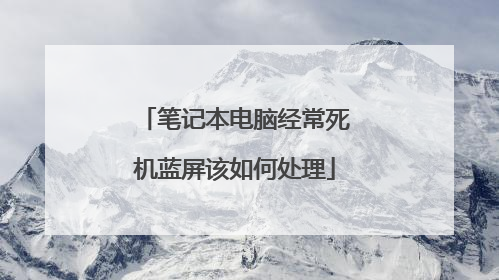
本文由 在线网速测试 整理编辑,转载请注明出处。

